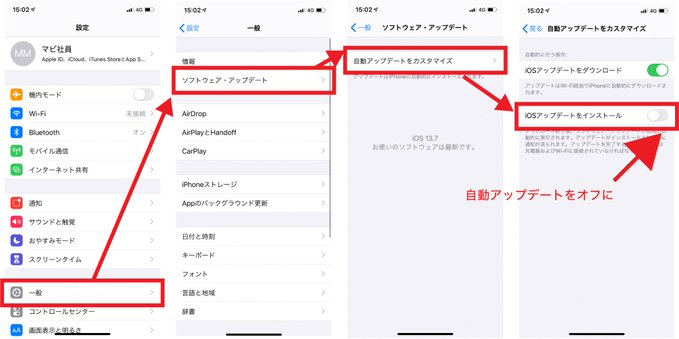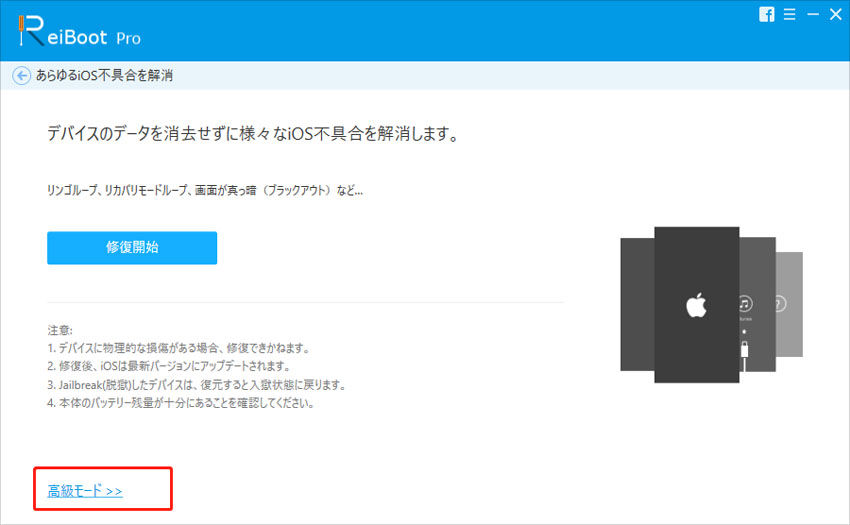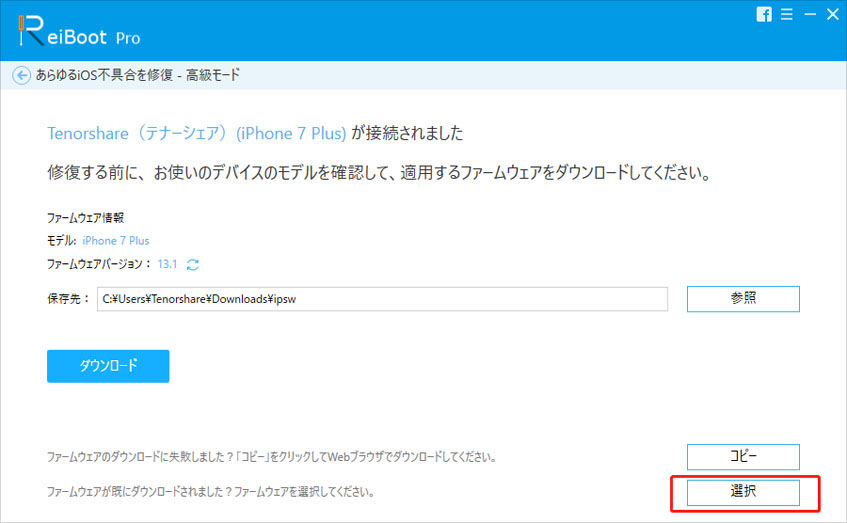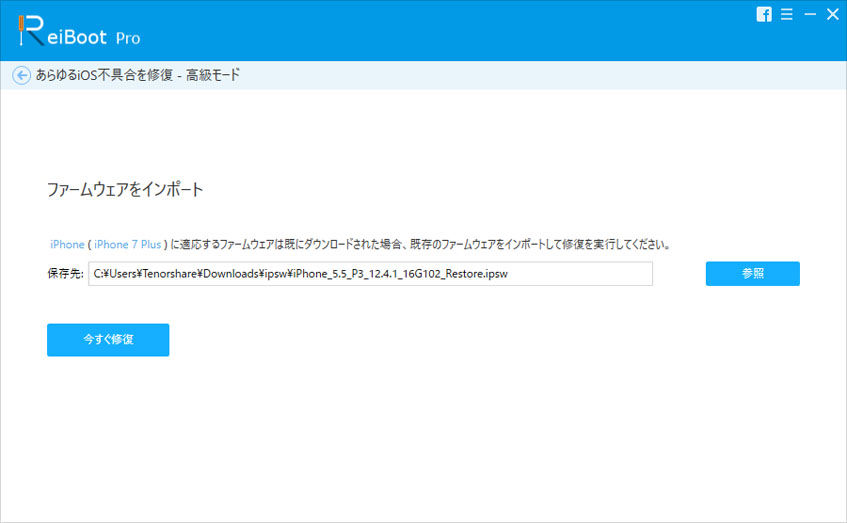iOS 15.4/15/14へのアップデートを中止する方法
著者 川端 和羽 最終更新日 2022-03-16 / カテゴリiOS 15.4/15/14へのアップデートを中止する方法
iPhoneなどのApple社製のデバイスを使っていると、定期的にOSの更新があります。ただリリースされたばかりの新しいiOSが、安定しているとは限りません。むしろ現在のiOS 15.4/15/14を見ても最初は不具合が起こる可能性が高いでしょう。そこでiOS 15.4/15/14へのアップデートを中止するには、どのようにすればいいのかを調べてみました。
- iOS 15.4/15/14へアップデートのやり方
- iPhoneのiOSアップデートを中止する方法
- iOS 15.4/15/14をダウングレードして前のバージョンに戻す方法
- iPhone アップデートしないとどうなる
iOS 15.4へアップデートのやり方
では最初にiOS15.4へのアップデートのやり方から確認します。簡単にお伝えすると、iOSのアップデート方法は2つです。iOSデバイス本体から行うものと、iTunes経由で行う方法になります。ここでは2つの方法を紹介しておきましょう。
本体でiPhoneをアップデート
ではiPhone本体からアップデートする方法です。勝手にアップデートされることもありますが、基本的には自分で選択して行います。
- 1. 設定から一般、ソフトウェア・アップデートでiOS15.4プロファイルをダウンロードします。
- 2. ダウンロードしてインストールをタップします。
- 3. パスコードを入力します。
- 4. 今すぐインストールをタップします。
以上でiOSのアップデートが始まります。アップデートする前に十分なストレージ空き容量、バッテリーの状態とWi-Fiネットワークの安定を確認してください。
iTunes経由でiPhoneをアップデート
次にiTunes経由でiPhoneをアップデートする方法を紹介します。こちらなら勝手にアップデートされることはありません。
- 1. iTunesを起動してiPhoneをPCに接続します。
- 2. デバイスをクリックして概要パネルで更新を選択します。
- 3. 確認画面の内容を見てクリック、使用許諾契約を確認し同意しますを選択します。
- 4. ダウンロードが始まり、アップデートが開始されます。
- 5. 画面にAppleのマークが表示されたら終了するのです。
iPhoneのiOSアップデートを中止する方法
次にiPhoneがiOS 15.4/15/14にアップデートするのを中止、または中断する方法を紹介します。先程お伝えしたように、リリース直後のOSは安定しないケースが多いです。そのためあまり詳しくない人は、焦ってアップデートする必要はありません。
方法1:iOSの自動アップデートをオフにする
iPhoneのアップデートを中断させる方法として代表的なのが、自動アップデートをオフにする方法です。オフにしておくとiOSのアップデートが自動的に中止されます。
- 1. 設定から一般、ソフトウェア・アップデートへと進みます。
-
2. 自動アップデートの項目をオフにします。

これで自動的にアップデートされなくなります。
方法2:iOSアップデートをダウンロード中に中断する
次にiPhoneで既にiOSのアップデートがダウンロードされている時の、中断方法について紹介してみます。アップデートしないとどうなるのか知りたい人もいるでしょうが、それは別の項目で紹介します。
- 1. 設定からWi-Fiをタップします。
- 2. Wi-Fiのスイッチをオフにします。
iOSは大きなデータなのでWi-Fi接続環境下でないと、ダウンロードがされません。ですのでWi-Fi接続を切ることで、ダウンロードを中断できます。
方法3:ダウンロードが終わった後の取り消す方法
新しいiOSが既にダウンロードされている場合に、そのデータを取り消す方法についても紹介します。iPhoneで勝手にアップデートされないためには、必要な措置だと考えてください。
- 1. 設定から一般、iPhoneストレージでタップします。
- 2. iOS 15.4/15/14のアップデートを選択して削除します。
方法4:iOSアップデートをインストール中にキャンセルする方法
iOS 15.4/15/14へiPhoneが勝手にアップデートしている場合は、どうすればキャンセルできるのでしょうか。これはお使いのiPhoneを強制再起動させると良いです。ただしOSのアップデート中に再起動させると、不具合が起こるリスクが非常に高いのでおすすめしません。
iOS14をダウングレードして前のバージョンに戻す方法
iPhoneがiOS14へと勝手にアップデートしているのなら、途中で再起動をかけてはいけません。一旦アップデートしてからダウングレードして、前のバージョンに戻す方がいいでしょう。そこでダウングレードする方法についても紹介します。
ReiBootを利用してiPhoneをダウングレード
勝手にアップデートされたiPhoneを元のバージョンにダウングレードする場合、『Tenorshare ReiBoot』というというアプリ紹介します。ReiBootなら、簡単にiOS14からiOS13.7に戻せます。
-
ステップ1 デバイスに適用なIPSWファイルをパソコンにダウンロードしておいて、ReiBootを起動させ、iPhoneやiPad をパソコンに接続します。

-
ステップ2 「あらゆるios不具合を解消」→「今すぐ修復」→「高級モード」の順でタップします。

-
ステップ3 「選択」をクリックして先ダウンロードしたiOS13.7のIPSWを導入します。

-
ステップ4 iOS13.7のIPSWを導入した後、「今すぐ修復」をクリックして、十分ほどダウングレート完成できます。

iTunes経由でiPhoneをダウングレード
勝手にiOS14にアップデートされたiPhoneを、元のバージョンにダウングレードするにはiTunesを使う方法もあります。その手順は以下の通りです。
- 1. 設定からアカウント、iCloud、iPhoneを探すをタップしてオフにする
- 2. iOS13のファームウェアをパソコンにダウンロードしておく(IPSW ファームウェアで検索するとダウンロードできるサイトがわかる)
- 3. iTunesを起動してiPhoneを接続し、iPhone管理画面をクリック
- 4. iPhoneをリカバリーモードにする
- 5. WindowsはSHIFTキー、MacはOptionキーを押しながら、更新プログラムの確認か、iPhoneの復元をクリック
- 6. ファイルを開く画面が表示されるので、先程ダウンロードしたダウングレード用ファイルを開く
- 7. 復元をクリックして、iOS14からiOS13.7にダウングレードする作業が始まる
iOS 15/14からiOS14.8へのダウングレードが終わったら、iPhoneが自動的に再起動されて、iTunesにアクティベート画面が表示されます。Apple IDとパスワードでサインインしてください。
iPhoneをiOS 15/14にアップデートする方法と、中止をする方法の2つを紹介してみました。iOSのアップデートは推奨されていますが、必須ではありません。特にリリース直後は不具合が出ることも多いので、詳しくない人は無理にアップデートしなくてもいいでしょう。
勝手にアップデートされた場合は、Tenorshare ReiBootを使って元のバージョンに戻すことをおすすめします。初心者でも手軽に扱えるので便利です。
iPhone アップデートしないとどうなる
最後にiPhoneをアップデートしないとどうなるのかを確認します。Apple社としてはiOSは最新のバージョンにすることを推奨しています。アップデートをする意味としては既存バグの修正と性能の向上、及び新機能追加がメインです。
またセキュリティホールを突いた攻撃への対処なども含まれているので、様子を見ながらアップデートするといいでしょう。その時にはバックアップを取るのを忘れないようにしてください。